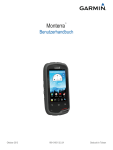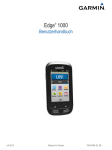Download GPSMAP® 64
Transcript
GPSMAP 64 ® Benutzerhandbuch April 2014 190-01702-32_0B Gedruckt in Taiwan Alle Rechte vorbehalten. Gemäß Urheberrechten darf dieses Handbuch ohne die schriftliche Genehmigung von Garmin weder ganz noch teilweise kopiert werden. Garmin behält sich das Recht vor, Änderungen und Verbesserungen an seinen Produkten vorzunehmen und den Inhalt dieses Handbuchs zu ändern, ohne Personen oder Organisationen über solche Änderungen oder Verbesserungen informieren zu müssen. Unter www.garmin.com finden Sie aktuelle Updates sowie zusätzliche Informationen zur Verwendung dieses Produkts. Garmin®, das Garmin Logo, City Navigator® und GPSMAP® sind Marken von Garmin Ltd. oder deren Tochtergesellschaften und sind in den USA und anderen Ländern eingetragen. ANT+™, BaseCamp™, chirp™, Garmin Connect™, Garmin Express™, HomePort™ und tempe™ sind Marken von Garmin Ltd. oder deren Tochtergesellschaften. Diese Marken dürfen nur mit ausdrücklicher Genehmigung von Garmin verwendet werden. Die Wortmarke Bluetooth® und die Logos sind Eigentum von Bluetooth SIG, Inc. und werden von Garmin ausschließlich unter Lizenz verwendet. Mac® ist eine eingetragene Marke von Apple Computer, Inc. Windows® ist in den USA und anderen Ländern eine eingetragene Marke der Microsoft Corporation. microSD™ und das microSDHC Logo sind Marken von SD-3C, LLC. Andere Marken und Markennamen sind Eigentum ihrer jeweiligen Inhaber. Dieses Produkt ist ANT+™ zertifiziert. Unter www.thisisant.com/directory finden Sie eine Liste kompatibler Produkte und Apps. Inhaltsverzeichnis Übersicht über das Gerät ........................................................... 1 Informationen zu Akku/Batterien ................................................ 1 Einlegen des externen NiMH-Akkupacks ................................... 1 Aufladen des Akkupacks ....................................................... 1 Einlegen von Batterien ............................................................... 1 Einschalten des Geräts .............................................................. 2 Erfassen von Satellitensignalen ................................................. 2 Tasten ........................................................................................ 2 Satelliteneinstellungen .......................................................... 6 Garmin Adventures .................................................................... 6 Senden von Dateien an BaseCamp ...................................... 6 Erstellen von Adventures ...................................................... 7 Starten von Adventures ......................................................... 7 VIRB™ Fernbedienung .............................................................. 7 Wegpunkt-Mittelung ................................................................... 7 Bluetooth Online-Funktionen ..................................................... 7 Koppeln eines Smartphones mit dem Gerät ......................... 7 Telefonbenachrichtigungen ................................................... 7 Weitere Extras im Hauptmenü ................................................... 7 Wegpunkte, Routen und Tracks................................... 2 Anpassen des Geräts .................................................... 7 Einführung...................................................................... 1 Wegpunkte ................................................................................. 2 Erstellen von Wegpunkten .................................................... 2 Projizieren von Wegpunkten ................................................. 2 Navigieren zu einem Wegpunkt ............................................ 2 Bearbeiten von Wegpunkten ................................................. 2 Löschen von Wegpunkten ..................................................... 2 Routen ....................................................................................... 2 Erstellen von Routen ............................................................. 2 Bearbeiten des Namens einer Route .................................... 2 Bearbeiten von Routen ......................................................... 3 Anzeigen von Routen auf der Karte ...................................... 3 Löschen von Routen ............................................................. 3 Navigieren einer gespeicherten Route .................................. 3 Anzeigen der aktiven Route .................................................. 3 Beenden der Navigation ........................................................ 3 Umkehren von Routen .......................................................... 3 Tracks ........................................................................................ 3 Trackeinstellungen ................................................................ 3 Anzeigen des aktuellen Tracks ............................................. 3 Speichern des aktuellen Tracks ............................................ 3 Löschen des aktuellen Tracks ............................................... 3 Löschen von Tracks .............................................................. 3 Verfolgen eines gespeicherten Tracks .................................. 3 Erwerben weiterer Karten .......................................................... 3 Suchen von Adressen ........................................................... 3 Verwenden der Hauptseiten.......................................... 4 Öffnen des Hauptmenüs ............................................................ 4 Karte .......................................................................................... 4 Ändern der Kartenausrichtung .............................................. 4 Messen von Distanzen auf der Karte .................................... 4 Karteneinstellungen .............................................................. 4 Kompass .................................................................................... 4 Kalibrieren des Kompasses .................................................. 4 Verwenden des Kompasses ................................................. 4 Kurszeiger ............................................................................. 4 Navigieren mit der Funktion „Peilen und los“ ........................ 4 Reisecomputer ........................................................................... 5 Reisecomputereinstellungen ................................................. 5 Höhenprofil ................................................................................. 5 Höhenprofileinstellungen ....................................................... 5 Kalibrieren des barometrischen Höhenmessers ................... 5 Wiederherstellen der Standardeinstellungen der Seiten ............ 5 Funktionen und Einstellungen des Hauptmenüs....... 5 Geocaches ................................................................................. 5 Herunterladen von Geocaches ............................................. 5 Navigieren zu Geocaches ..................................................... 5 chirp™ ................................................................................... 6 Drahtloses Senden und Empfangen von Daten ......................... 6 Einrichten von Annäherungsalarmen ......................................... 6 Auswählen eines Profils ............................................................. 6 Flächenberechnung ................................................................... 6 Berechnen der Größe von Flächen ....................................... 6 Satellitenseite ............................................................................. 6 Inhaltsverzeichnis Anpassen der Datenfelder ......................................................... 7 Datenfelder ............................................................................ 8 Systemeinstellungen .................................................................. 9 Einstellungen für die serielle Schnittstelle ............................. 9 Anzeigeeinstellungen ................................................................. 9 Einrichten der Töne des Geräts ............................................... 10 Marineeinstellungen ................................................................. 10 Einrichten von Marinealarmen ............................................ 10 Zurücksetzen von Daten .......................................................... 10 Ändern der Seitenfolge ............................................................ 10 Hinzufügen von Seiten ........................................................ 10 Entfernen von Seiten ........................................................... 10 Einrichten der Maßeinheiten .................................................... 10 Zeiteinstellungen ...................................................................... 10 Positionsformateinstellungen ................................................... 10 Höhenmessereinstellungen ..................................................... 10 Routingeinstellungen ............................................................... 11 Profile ....................................................................................... 11 Erstellen von benutzerdefinierten Profilen .......................... 11 Bearbeiten eines Profilnamens ........................................... 11 Löschen von Profilen ........................................................... 11 Geräteinformationen.................................................... 11 Technische Daten .................................................................... 11 Anhang..........................................................................11 Registrieren des Geräts ........................................................... 11 Support und Updates ............................................................... 11 Einrichten von Garmin Express ........................................... 11 Anzeigen von Geräteinformationen ......................................... 11 Kontaktaufnahme mit dem Support von Garmin ...................... 11 Einschalten der Hintergrundbeleuchtung ................................. 11 Optimieren der Batterie-Laufzeit .............................................. 12 Aktivieren des Energiesparmodus ...................................... 12 Deaktivieren von GLONASS ............................................... 12 Anpassen der Helligkeit der Beleuchtung ........................... 12 Anpassen der Display-Beleuchtung .................................... 12 Informationen zu Batterien ....................................................... 12 Auswählen des Batterietyps ................................................ 12 Aufbewahrung über einen längeren Zeitraum .......................... 12 Optionales Zubehör ................................................................. 12 tempe™ ............................................................................... 12 Verwenden von optionalem Fitnesszubehör ....................... 12 Tipps zum Koppeln von ANT+ Zubehör mit dem Garmin Gerät ........................................................................................ 12 Datenverwaltung ...................................................................... 12 Dateiformate ........................................................................ 12 Installieren einer Speicherkarte ........................................... 13 Verbinden des Geräts mit dem Computer ........................... 13 Übertragen von Dateien auf das Gerät ............................... 13 Löschen von Dateien .......................................................... 13 Entfernen des USB-Kabels ................................................. 13 Befestigen der Trageschlaufe .................................................. 13 Befestigen des Karabinerclips ................................................. 13 Entfernen des Karabinerclips .............................................. 14 i Pflege des Geräts .................................................................... 14 Reinigen des Geräts ........................................................... 14 Fehlerbehebung ....................................................................... 14 Zurücksetzen des Geräts .................................................... 14 Wiederherstellen aller Standardeinstellungen ..................... 14 Index..............................................................................15 ii Inhaltsverzeichnis Einführung WARNUNG Lesen Sie alle Produktwarnungen und sonstigen wichtigen Informationen der Anleitung Wichtige Sicherheits- und Produktinformationen, die dem Produkt beiliegt. Übersicht über das Gerät 3 Lege den Akkupack ein, und achte dabei auf die korrekte Ausrichtung der Pole. 4 Drücke den Akkupack vorsichtig ein. 5 Setze die Akkuabdeckung wieder auf, und drehe den D-Ring im Uhrzeigersinn. Aufladen des Akkupacks HINWEIS Zum Schutz vor Korrosion sollten Sie den Mini-USB-Anschluss, die Schutzkappe und den umliegenden Bereich vor dem Aufladen oder dem Anschließen an einen Computer sorgfältig abtrocknen. Verwenden Sie das Gerät nicht, um Akkus aufzuladen, die nicht von Garmin® bereitgestellt wurden. Das Aufladen eines Akkus, der nicht von Garmin bereitgestellt wurde, kann zur Beschädigung des Geräts und zum Erlöschen der Garantie führen. À Á Â Ã Ä Å Æ Ç È Interne GPS-/GLONASS-Antenne Tasten Einschalttaste Mini-USB-Anschluss (unter der Schutzkappe) MCX-Anschluss für GPS-Antenne (unter Schutzkappe) microSD™ Kartensteckplatz (unter den Batterien) Batteriefach Gehäuserückseite Bevor Sie den kleinen Stecker des USB-Kabels mit dem Gerät verbinden können, müssen Sie möglicherweise eine optionale Halterung entfernen. HINWEIS: Der Akku wird nicht aufgeladen, wenn die Temperatur außerhalb des Bereichs von 0 ° bis 50 °C (32 ° bis 122 °F) liegt. Sie können den Akku über eine Steckdose oder einen USBAnschluss am Computer aufladen. 1 Heben Sie die Schutzkappe À über dem Mini-USBAnschluss Á an. D-Ring der Batterieabdeckung HINWEIS: Nur die Modelle GPSMAP 64s und GPSMAP 64st verfügen über den MCX-Anschluss. Informationen zu Akku/Batterien WARNUNG Der Temperaturbereich des Geräts liegt möglicherweise über dem zulässigen Temperaturbereich einiger Batterien. Alkalibatterien können bei hohen Temperaturen beschädigt werden. Verwenden Sie zum Entnehmen der Batterien keine scharfen Gegenstände. ACHTUNG Wenden Sie sich zum ordnungsgemäßen Recycling der Batterien an die zuständige Abfallentsorgungsstelle. HINWEIS Alkalibatterien verlieren bei abnehmenden Temperaturen zunehmend an Leistung. Verwenden Sie Lithium-Batterien, wenn Sie das Gerät bei Minustemperaturen einsetzen. Einlegen des externen NiMH-Akkupacks Das Gerät wird mit dem optionalen NiMH-Akkupack (separat erhältlich) oder mit zwei AA-Batterien betrieben (Einlegen von Batterien). 1 Drehe den D-Ring gegen den Uhrzeigersinn, und ziehe ihn nach oben, um die Abdeckung abzunehmen. 2 Nimm den Akkupack zur Hand À. Einführung 2 Stecken Sie das schmale Ende des USB-Kabels in den MiniUSB-Anschluss. 3 Schließen Sie den USB-Stecker des Kabels an das Netzteil oder einen USB-Anschluss am Computer an. Schließen Sie das Netzteil an eine Steckdose an. 4 Wenn Sie das Gerät an eine Stromquelle anschließen, schaltet es sich ein. Laden Sie den Akku vollständig auf. 5 Einlegen von Batterien Das Handgerät wird mit zwei AA-Batterien betrieben (nicht im Lieferumfang enthalten). Beste Ergebnisse erzielen Sie mit NiMH-Akkus oder Lithium-Batterien. 1 Drehen Sie den D-Ring gegen den Uhrzeigersinn, und ziehen Sie ihn nach oben, um die Abdeckung abzunehmen. 2 Legen Sie zwei AA-Batterien ein, und achten Sie dabei auf die korrekte Ausrichtung der Pole. 1 Wegpunkte, Routen und Tracks Wegpunkte Wegpunkte sind Positionen, die Sie auf dem Gerät aufzeichnen und speichern. Erstellen von Wegpunkten 3 Setzen Sie die Akkuabdeckung wieder auf, und drehen Sie den D-Ring im Uhrzeigersinn. 4 Halten Sie gedrückt. 5 Wählen Sie Einstellungen > System > AA-Batterietyp. 6 Wählen Sie Alkali, Lithium, NiMH-Akku oder Vorgeladener NiMH-Akku. Einschalten des Geräts Halten Sie gedrückt. Erfassen von Satellitensignalen Das Erfassen von Satellitensignalen kann 30 bis 60 Sekunden dauern. 1 Begeben Sie sich im Freien an eine für den Empfang geeignete Stelle. 2 Schalten Sie das Gerät gegebenenfalls ein. 3 Warten Sie, während das Gerät nach Satelliten sucht. Während das Gerät die aktuelle Position bestimmt, wird ein blinkendes Fragezeichen angezeigt. 4 Wählen Sie , um die Statusseite zu öffnen. kennzeichnet die GPS-/GLONASS-Signalstärke. Wenn die Balken grün angezeigt werden, hat das Gerät Satellitensignale erfasst. Tasten Sie können die aktuelle Position als Wegpunkt speichern. 1 Wählen Sie MARK. 2 Wählen Sie bei Bedarf ein Feld aus, um Änderungen am Wegpunkt vorzunehmen. 3 Wählen Sie Fertig. Projizieren von Wegpunkten Sie können eine neue Position erstellen, indem Sie die Distanz und Peilung von einer markierten Position auf eine neue Position projizieren. 1 Wählen Sie im Hauptmenü die Option Wegpunkt-Manager. 2 Wählen Sie einen Wegpunkt. 3 Wählen Sie MENU > Wegpunkt-Projektion. 4 Geben Sie die Peilung ein, und wählen Sie Fertig. 5 Wählen Sie eine Maßeinheit. 6 Geben Sie die Distanz ein, und wählen Sie Fertig. 7 Wählen Sie Speichern. Navigieren zu einem Wegpunkt 1 Wählen Sie im Hauptmenü die Option FIND > Wegpunkte. 2 Wählen Sie einen Wegpunkt. 3 Wählen Sie Los. Bearbeiten von Wegpunkten Bevor Sie einen Wegpunkt bearbeiten können, müssen Sie diesen erstellen. 1 Wählen Sie Wegpunkt-Manager. 2 Wählen Sie einen Wegpunkt. 3 Wählen Sie ein Element aus, das Sie bearbeiten möchten, z. B. den Namen. 4 Geben Sie die neuen Informationen ein, und wählen Sie Los. Löschen von Wegpunkten 1 Wählen Sie Wegpunkt-Manager. 2 Wählen Sie einen Wegpunkt. 3 Wählen Sie MENU > Löschen. Routen FIND Wählen Sie diese Taste, um das Suchmenü zu öffnen. MARK Drücken Sie diese Taste, um die aktuelle Position als Wegpunkt zu speichern. QUIT Wählen Sie diese Taste, um den Vorgang abzubrechen oder zum vorherigen Menü bzw. zur vorherigen Seite zurückzukehren. ENTER Wählen Sie diese Taste, um Optionen auszuwählen und Meldungen zu bestätigen. MENU Drücken Sie diese Taste, um das Optionsmenü für die derzeit geöffnete Seite aufzurufen. Drücken Sie diese Taste zweimal, um das Hauptmenü zu öffnen (von einer beliebigen Seite). PAGE Wählen Sie diese Taste, um die Hauptseiten zu durchblättern. Wählen Sie , , oder , um Menüoptionen auszuwählen und den Cursor auf der Karte zu verschieben. IN Wählen Sie diese Taste, um die Karte zu vergrößern. OUT Wählen Sie diese Taste, um die Karte zu verkleinern. 2 Eine Route setzt sich aus einer Reihe von Wegpunkten oder Positionen zusammen, die zum Endziel führen. Erstellen von Routen 1 Wählen Sie Routenplaner > Route erstellen > Ersten Punkt wählen. Wählen Sie eine Kategorie aus. Wählen Sie den ersten Punkt der Route. Wählen Sie Verwenden. Wählen Sie Nächsten Punkt wählen, um der Route weitere Punkte hinzuzufügen. 6 Wählen Sie QUIT, um die Route zu speichern. 2 3 4 5 Bearbeiten des Namens einer Route 1 Wählen Sie Routenplaner. 2 Wählen Sie eine Route. 3 Wählen Sie Namen ändern. Wegpunkte, Routen und Tracks 4 Geben Sie den neuen Namen ein. Bearbeiten von Routen 1 Wählen Sie Routenplaner. 2 Wählen Sie eine Route. 3 Wählen Sie Route bearbeiten. 4 Wählen Sie einen Punkt aus. 5 Wählen Sie eine Option: • Zeigen Sie den Punkt auf der Karte an, indem Sie Lesen wählen. • Ändern Sie die Reihenfolge der Punkte in der Route, indem Sie Nach oben oder Nach unten wählen. • Fügen Sie einen zusätzlichen Punkt auf der Route ein, indem Sie Einfügen wählen. Der zusätzliche Punkt wird vor dem Punkt eingefügt, den Sie gerade bearbeiten. • Entfernen Sie den Punkt aus der Route, indem Sie Entfernen wählen. 6 Wählen Sie QUIT, um die Route zu speichern. Anzeigen von Routen auf der Karte 1 Wählen Sie Routenplaner. 2 Wählen Sie eine Route. 3 Wählen Sie Karte anzeigen. Löschen von Routen 1 Wählen Sie Routenplaner. 2 Wählen Sie eine Route. 3 Wählen Sie Route löschen. Navigieren einer gespeicherten Route Bevor Sie eine gespeicherte Route navigieren können, müssen Sie eine Route erstellen. 1 Wählen Sie FIND > Routen. 2 Wählen Sie eine Route. 3 Wählen Sie Los. Anzeigen der aktiven Route 1 Wählen Sie während der Navigation einer Route die Option Aktive Route. 2 Wählen Sie einen Punkt in der Route, zu dem Sie zusätzliche Details anzeigen möchten. Beenden der Navigation Wählen Sie FIND > Navigation anhalten. Umkehren von Routen 1 Wählen Sie Routenplaner. 2 Wählen Sie eine Route. 3 Wählen Sie Route umkehren. Tracks Ein Track ist eine Aufzeichnung eines Weges. Die Trackaufzeichnung enthält Informationen zu Punkten des aufgezeichneten Weges, u. a. Uhrzeit, Position und Höhe für jeden Punkt. Trackeinstellungen Wählen Sie Einstellungen > Tracks. Trackaufzeichnung: Aktiviert oder deaktiviert die Trackaufzeichnung. Aufzeichnungsart: Legt eine Trackaufzeichnungsart fest. Wählen Sie Automatisch, um die Tracks mit variabler Rate aufzuzeichnen und eine optimale Aufzeichnungsrate der Tracks zu erhalten. Wegpunkte, Routen und Tracks Intervall: Legt eine Trackaufzeichnungsrate fest. Wenn Sie Punkte häufiger aufzeichnen, wird eine detailliertere Kursaufzeichnung erstellt, jedoch wird die Aufzeichnungskapazität früher erreicht. Automatisch archivieren: Legt eine Methode für die automatische Archivierung fest, um Tracks zu organisieren. Tracks werden automatisch gespeichert und gelöscht. Farbe: Ändert die Farbe der auf der Karte angezeigten Tracklinie. Anzeigen des aktuellen Tracks 1 Wählen Sie im Hauptmenü die Option Track-Manager > Aktueller Track. 2 Wählen Sie eine Option: • Zeigen Sie den aktuellen Track auf der Karte an, indem Sie Karte anzeigen wählen. • Zeigen Sie das Höhenprofil für den aktuellen Track an, indem Sie Höhenprofil wählen. Speichern des aktuellen Tracks 1 Wählen Sie Track-Manager > Aktueller Track. 2 Wählen Sie eine Option: • Wählen Sie Track speichern, um den gesamten Track zu speichern. • Wählen Sie Abschnitt speichern, und wählen Sie einen Abschnitt aus. Löschen des aktuellen Tracks Wählen Sie Track-Manager > Aktueller Track > Aktuellen Track löschen. Löschen von Tracks 1 Wählen Sie Track-Manager. 2 Wählen Sie einen Track. 3 Wählen Sie Löschen. Verfolgen eines gespeicherten Tracks Bevor Sie einen gespeicherten Track navigieren können, müssen Sie einen Track speichern. 1 Wählen Sie FIND > Tracks. 2 Wählen Sie einen gespeicherten Track. 3 Wählen Sie Los. Erwerben weiterer Karten 1 Rufen Sie die Produktseite für Ihr Gerät auf (www.garmin.com). 2 Klicken Sie auf die Registerkarte Karten. 3 Folgen Sie den Anweisungen auf dem Bildschirm. Suchen von Adressen Sie können mit optionalen City Navigator® Karten nach Adressen suchen. 1 Wählen Sie FIND > Adressen. 2 Wählen Sie bei Bedarf das Land oder das Bundesland bzw. die Provinz aus. 3 Geben Sie die Stadt oder die Postleitzahl ein. HINWEIS: Nicht alle Karten bieten die Möglichkeit der Suche nach Postleitzahlen. 4 Wählen Sie die Stadt. 5 Geben Sie die Hausnummer ein. 6 Geben Sie die Straße ein. 3 Verwenden der Hauptseiten Die für die Bedienung dieses Geräts erforderlichen Informationen sind im Hauptmenü, auf der Karte sowie auf der Kompass-, Reisecomputer- und Höhenprofilseite zu finden. Wählen Sie PAGE, um die aktive Hauptseite zu wählen. Öffnen des Hauptmenüs Über das Hauptmenü können Sie auf Setup-Bildschirme zugreifen, z. B. für Wegpunkte, Tracks und Routen. Informationen zu den Einstellungsseiten des Hauptmenüs finden Sie unter Funktionen und Einstellungen des Hauptmenüs. Wählen Sie auf einer beliebigen Seite zweimal die Option MENU. Karte kennzeichnet die aktuelle Position auf der Karte. Während Sie sich fortbewegen, verschiebt sich das Symbol auf der Karte, und der zurückgelegte Weg wird als Linie dargestellt. Wegpunktnamen und Symbole werden ebenfalls auf der Karte angezeigt. Wenn Sie zum Ziel navigieren, wird die Route durch eine farbige Linie auf der Karte markiert. Ändern der Kartenausrichtung 1 Wählen Sie auf der Karte die Option MENU. 2 Wählen Sie Karte einrichten > Ausrichtung. 3 Wählen Sie eine Option: • Wählen Sie Nach Norden, um Norden am oberen Seitenrand anzuzeigen. • Wählen Sie Fahrtrichtung, um die aktuelle Fahrtrichtung oben auf der Seite anzuzeigen. • Wählen Sie Fahrzeugmodus, um eine Fahrzeugansicht mit der Fahrtrichtung oben auf der Seite anzuzeigen. Messen von Distanzen auf der Karte Sie können die Distanz zwischen zwei Positionen messen. 1 Wählen Sie auf der Karte eine Position aus. 2 Wählen Sie MENU > Distanz messen. 3 Verschieben Sie die Fahne an eine andere Position auf der Karte. Karteneinstellungen Wählen Sie Einstellungen > Karte. Ausrichtung: Passt an, wie die Karte auf der Seite angezeigt wird. Mit Nach Norden wird Norden immer am oberen Seitenrand angezeigt. Mit Fahrtrichtung wird eine Ansicht von oben angezeigt, wobei sich die aktuelle Fahrtrichtung am oberen Seitenrand befindet. Mit Fahrzeugmodus wird eine 3D-Fahrzeugansicht mit der Fahrtrichtung oben angezeigt. Führungstext: Legt fest, wann der Hilfetext auf der Karte angezeigt wird. Datenfelder: Passt die Datenfelder und Anzeigen von Karte, Kompass, Höhenprofil und Reisecomputer an. Karteninformationen: Aktiviert oder deaktiviert die derzeit auf dem Gerät geladenen Karten. Erweiterte Karteneinstellungen Wählen Sie Einstellungen > Karte > Erweiterte Karteneinstellungen. Auto-Zoom: Wählt automatisch den passenden Zoom-Maßstab zur optimalen Benutzung der Karte aus. Wenn die Option Aus aktiviert ist, müssen Sie die Ansicht manuell vergrößern oder verkleinern. Zoom-Maßstäbe: Passt den Zoom-Maßstab an, bei dem Kartenelemente angezeigt werden. Die Kartenelemente 4 werden nicht angezeigt, wenn der Zoom-Maßstab über dem ausgewählten Maßstab liegt. Textgröße: Wählt die Textgröße für Kartenelemente aus. Detailgrad: Wählt die Menge der Details aus, die auf der Karte angezeigt werden sollen. Je detaillierter die Karte, desto länger dauert es, sie zu laden und anzuzeigen. Plastische Karte: Bietet eine plastische Darstellung auf der Karte (sofern verfügbar) oder deaktiviert die Funktion. Kompass Bei der Navigation zeigt das Symbol immer die Richtung zum Ziel an und nicht die Richtung, in die Sie sich bewegen. Wenn das Symbol auf dem elektronischen Kompass nach oben zeigt, bewegen Sie sich direkt auf das Ziel zu. Wenn das Symbol in eine andere Richtung zeigt, drehen Sie sich, bis es auf dem Kompass nach oben zeigt. Kalibrieren des Kompasses Zum Kalibrieren des elektronischen Kompasses musst du dich im Freien und nicht in der Nähe von Objekten befinden, die Magnetfelder beeinflussen, z. B. Autos, Gebäude oder überirdische Stromleitungen. Das Gerät verfügt über einen elektronischen 3-AchsenKompass (nur GPSMAP 64s und GPSMAP 64st). Du solltest den Kompass kalibrieren, wenn du lange Strecken zurückgelegt hast, Temperaturveränderungen aufgetreten sind oder nachdem du einen Batteriewechsel vorgenommen hast. 1 Wähle auf der Kompassseite die Option MENU. 2 Wähle Kompasskalibrierung > Start. 3 Folge den Anweisungen auf dem Display. Verwenden des Kompasses Du kannst den Kompass verwenden, um eine aktive Route zu navigieren. 1 Wähle PAGE. 2 Halte das Gerät horizontal. 3 Folge zum Ziel. Kurszeiger Die Verwendung des Kurszeigers bietet sich vor allem an, wenn Sie auf Gewässern navigieren oder an Orten, an denen keine größeren Hindernisse im Weg sind. Zudem können dadurch auch Gefahrensituationen in der Nähe des Kurses umgangen werden, beispielsweise Untiefen oder unter Wasser befindliche Felsen. Aktivieren Sie den Kurszeiger, indem Sie auf der Kompassseite die Option MENU > Steuerkurs einrichten > Zielfahrt-Linie/ Zeiger > Kurs (CDI) wählen. Der Kurszeiger À zeigt an, wo Sie sich in Relation zu einer Kurslinie zum Ziel befinden. Der Kursablageanzeiger (CDI) Á zeigt die Abweichung (rechts oder links) vom Kurs an. Der Maßstab  bezieht sich auf die Distanz zwischen Punkten à auf dem Kursablageanzeiger, die angeben, wie weit Sie vom Kurs abgekommen sind. Navigieren mit der Funktion „Peilen und los“ Du kannst mit dem Gerät auf ein Objekt in der Ferne zeigen, die Richtung speichern und zu dem Objekt navigieren. Verwenden der Hauptseiten HINWEIS: Die Peilen-und-los-Funktion ist nur beim GPSMAP 64s und GPSMAP 64st verfügbar. 1 Wähle Peilen und los. 2 Zeige mit dem Gerät auf ein Objekt. 3 Wähle Richtung sperren > Kurs einstellen. 4 Navigiere mithilfe des Kompasses. Richtungseinstellungen Sie können die Kompasseinstellungen anpassen. Wählen Sie Einstellungen > Richtung. Anzeige: Legt fest, welche Art der Richtungsanzeige auf dem Kompass angezeigt wird. Nordreferenz: Legt die auf dem Kompass verwendete Nordreferenz fest. Zielfahrt-Linie/Zeiger: Legt das Verhalten des auf der Karte angezeigten Zeigers fest. Bei der Option Peilung weist der Zeiger in die Richtung Ihres Ziels. Bei der Option Kurs wird angezeigt, wo Sie sich in Relation zu einer Steuerkurslinie befinden, die zum Ziel führt. Kompass: Wechselt automatisch von einem elektronischen Kompass zu einem GPS-Kompass, wenn Sie für einen festgelegten Zeitraum mit höherer Geschwindigkeit unterwegs sind. Kompasskalibrierung: Siehe Kalibrieren des Kompasses. Reisecomputer Der Reisecomputer zeigt die aktuelle Geschwindigkeit, die Durchschnittsgeschwindigkeit, die Maximalgeschwindigkeit, den Tagesstrecken-Zähler und andere hilfreiche Werte an. Sie können das Layout des Reisecomputers, der Anzeige und der Datenfelder anpassen. Reisecomputereinstellungen Wählen Sie auf der Reisecomputerseite die Option MENU. Große Ziffern: Ändert die Größe der auf der Reisecomputerseite angezeigten Zahlen. Anzeige ändern: Ändert das Design und die Informationen, die auf der Anzeige wiedergegeben werden. HINWEIS: Die angepassten Einstellungen werden von der Anzeige gespeichert und bleiben auch beim Ändern des Profils erhalten (Profile). Zurücksetzen: Setzt alle Werte des Reisecomputers auf null zurück. Setzen Sie die Reiseinformationen vor jeder Tour zurück, damit die angezeigten Daten stets aktuell sind. Höhenprofil HINWEIS: Das Höhenprofil ist nur beim GPSMAP 64s und GPSMAP 64st verfügbar. Das Höhenprofil zeigt standardmäßig die Höhe für die zurückgelegte Distanz an. Informationen zum Anpassen der Höheneinstellungen sind unter Höhenprofileinstellungen zu finden. Du kannst einen beliebigen Punkt des Profils auswählen, um Informationen zu diesem Punkt anzuzeigen. Höhenprofileinstellungen Wähle auf der Höhenprofilseite die Option MENU. Zoombereiche anpassen: Passt die auf der Höhenprofilseite angezeigten Zoombereiche an. Höhenmesserkalibrierung: Siehe Kalibrieren des barometrischen Höhenmessers. Profiltyp ändern: Legt fest, welche Art von Daten auf der Höhenprofilseite angezeigt werden. Umgebungsdruck: Zeichnet Änderungen des Umgebungsdrucks über einen festgelegten Zeitraum auf. Funktionen und Einstellungen des Hauptmenüs Barometrischer Druck: Zeichnet Änderungen des barometrischen Drucks über einen festgelegten Zeitraum auf. Höhe über Distanz: Zeichnet Höhenunterschiede über eine festgelegte Distanz auf. Höhe über Zeit: Zeichnet Höhenunterschiede über einen festgelegten Zeitraum auf. Zurücksetzen: Setzt die Höhenprofildaten zurück. Aktuellen Track löschen: Löscht die Trackaufzeichnung. Alle Wegpunkte löschen: Löscht alle gespeicherten Wegpunkte. Reisedaten zurücksetzen: Setzt alle Reisedaten zurück. Werkseinstellungen: Setzt das Gerät auf Werkseinstellungen zurück. Kalibrieren des barometrischen Höhenmessers Du kannst den barometrischen Höhenmesser manuell kalibrieren, wenn du die genaue Höhe oder den genauen barometrischen Druck kennst. HINWEIS: Der barometrische Höhenmesser ist nur beim GPSMAP 64s und GPSMAP 64st verfügbar. 1 Begib dich an eine Position, deren Höhe oder barometrischer Druck bekannt ist. 2 Wähle PAGE > Höhenprofil > MENU > Höhenmesserkalibrierung. 3 Folge den Anweisungen auf dem Display. Wiederherstellen der Standardeinstellungen der Seiten 1 Öffnen Sie eine Seite, deren Einstellungen Sie wiederherstellen möchten. 2 Wählen Sie MENU > Werkseinstellungen. Funktionen und Einstellungen des Hauptmenüs Geocaches Ein Geocache ähnelt einem versteckten Schatz. Beim Geocaching suchen Sie versteckte Schätze mithilfe von GPSKoordinaten, die von denen, die den Geocache versteckt haben, im Internet veröffentlicht werden. Herunterladen von Geocaches 1 Verwenden Sie das mitgelieferte USB-Kabel, um das Gerät 2 3 4 5 mit einem Computer zu verbinden. Rufen Sie die Website www.garmin.com/geocache auf. Erstellen Sie bei Bedarf ein Konto. Melden Sie sich an. Folgen Sie den Anweisungen auf dem Bildschirm, um Geocaches zu suchen und auf das Gerät herunterzuladen. Navigieren zu Geocaches 1 Wählen Sie im Hauptmenü die Option Geocaches. 2 Wählen Sie einen Geocache aus. 3 Wählen Sie Los. Loggen von Geocaches Wenn Sie versucht haben, einen Geocache zu finden, können Sie die Ergebnisse aufzeichnen. Sie können einige Geocaches unter www.opencaching.com überprüfen. 1 Wählen Sie Geocaches > Geocache loggen. 2 Wählen Sie Gefunden, Nicht gefunden, Reparatur erforderlich oder Unversucht. 5 3 Wählen Sie eine Option: • Beenden Sie das Loggen, indem Sie Fertig wählen. • Beginnen Sie mit der Navigation zu einem Geocache in Ihrer unmittelbaren Nähe, indem Sie Nächste suchen wählen. • Geben Sie einen Kommentar zur Suche nach dem Cache oder zum Cache ein, indem Sie Kommentar hinzufügen wählen, einen Kommentar eingeben und am Ende Fertig wählen. • Bewerten Sie den Geocache, indem Sie Geocache bewerten wählen und eine Bewertung für jede Kategorie eingeben. Rufen Sie www.opencaching.com auf, um die Bewertung hochzuladen. chirp™ Ein chirp ist ein kleines Garmin Zubehör, das programmiert und in einem Geocache platziert wird. Sie können mithilfe des Geräts einen chirp in einem Geocache finden. Weitere Informationen zum chirp finden Sie im chirp Benutzerhandbuch unter www.garmin.com. Aktivieren der chirp Suche 1 Wählen Sie im Hauptmenü die Option Einstellungen > Geocaches. Wählen Sie chirp™ Setup > chirp™-Suche > Ein. 2 Drahtloses Senden und Empfangen von Daten HINWEIS: Diese Funktion ist nur beim GPSMAP 64s und GPSMAP 64st verfügbar. Damit du Daten drahtlos übertragen kannst, musst du dich in einem Abstand von 3 m (10 Fuß) zu einem kompatiblen Gerät befinden. Wenn das Gerät mit einem anderen kompatiblen Gerät oder Smartphone über Bluetooth® oder die drahtlose ANT+™ Technologie gekoppelt ist, kann es Daten senden und empfangen. Du kannst Wegpunkte, Geocaches, Routen, Tracks, Fotos und benutzerdefinierte Karten weitergeben. 1 Wähle Drahtlose Übertragung. 2 Wähle eine Option: • Wähle Senden, und wähle einen Datentyp. • Wähle Empfangen, um Daten von einem anderen Gerät zu empfangen. Das andere kompatible Gerät muss versuchen, Daten zu senden. • Wähle BaseCamp Mobile, um das Gerät mit der Anwendung BaseCamp™ Mobile auf einem kompatiblen Smartphone zu koppeln. 3 Folge den Anweisungen auf dem Display. Einrichten von Annäherungsalarmen Bei Annäherungsalarmen wird eine Warnung ausgegeben, wenn Sie sich in einem vorgegebenen Abstand zu einer bestimmten Position befinden. 1 Wählen Sie im Hauptmenü die Option Annäherungsalarme > Alarm erstellen. 2 Wählen Sie eine Kategorie aus. 3 Wählen Sie eine Position aus. 4 Wählen Sie Verwenden. 5 Geben Sie einen Radius ein. Wenn Sie in einen Bereich mit einem Annäherungsalarm eintreten, gibt das Gerät einen Ton aus. Auswählen eines Profils Wenn Sie zu einer anderen Aktivität wechseln, können Sie die Einstellungen des Geräts ändern, indem Sie das Profil ändern. 6 1 Wählen Sie Profiländerung. 2 Wählen Sie ein Profil. Flächenberechnung Berechnen der Größe von Flächen 1 Wählen Sie Flächenberechnung > Start. 2 Gehen Sie den Umfang des zu berechnenden Bereichs ab. 3 Wählen Sie abschließend die Option Berechnen. Satellitenseite Auf der Satellitenseite werden aktuelle Position, GPSGenauigkeit, Satellitenpositionen und Satellitensignalstärke angezeigt. Satelliteneinstellungen Wählen Sie auf der Satellitenseite die Option MENU. AutoLocate Position: Berechnet Ihre GPS-Position mit der Garmin AutoLocate® Funktion. Position auf Karte einstellen: Ermöglicht Ihnen, Ihre aktuelle Position auf der Karte zu markieren. Diese Option ist nur verfügbar, wenn das GPS deaktiviert ist. Sie können diese Position verwenden, um Routen zu erstellen oder um nach gespeicherten Positionen zu suchen. Einfarbig: Ermöglicht Ihnen auszuwählen, ob die Satellitenseite mehrfarbig oder einfarbig angezeigt wird. Fahrtrichtung: Zeigt an, ob Satelliten mit den Ringen genordet zum oberen Bildschirmrand dargestellt werden oder ob der aktuelle Track nach oben zeigt. Ohne GPS verwenden: Ermöglicht Ihnen, das GPS zu deaktivieren. Mit GPS verwenden: Ermöglicht Ihnen, das GPS zu aktivieren. Garmin Adventures Sie können Adventures erstellen, um Ihre Reisen an Familie, Freunde und die Garmin Community weiterzugeben. Gruppieren Sie ähnliche Elemente, und erstellen Sie daraus ein Adventure. Beispielsweise können Sie ein Adventure für die letzte Wanderung erstellen. Das Adventure könnte die Trackaufzeichnung der Tour, Fotos sowie gesuchte Geocaches umfassen. Sie können Adventures mit BaseCamp erstellen und verwalten. Weitere Informationen finden Sie unter http://adventures.garmin.com. Senden von Dateien an BaseCamp 1 Öffnen Sie BaseCamp. 2 Verbinden Sie das Gerät mit dem Computer. Unter Windows® wird das Gerät als Wechseldatenträger oder tragbares Gerät und die Speicherkarte ggf. als zweiter Wechseldatenträger angezeigt. Unter Mac® werden das Gerät und die Speicherkarte als verbundene Laufwerke angezeigt. HINWEIS: Auf einigen Computern mit mehreren Netzlaufwerken können die Gerätelaufwerke möglicherweise nicht ordnungsgemäß angezeigt werden. Informationen zum Zuweisen von Laufwerkbuchstaben finden Sie in der Dokumentation des Betriebssystems. 3 Öffnen Sie das Laufwerk Garmin oder das Laufwerk der Speicherkarte. 4 Wählen Sie eine Option: • Wählen Sie ein Element auf einem angeschlossenen Gerät aus, und ziehen Sie es in Meine Sammlung oder in eine Liste. • Wählen Sie in BaseCamp die Option Gerät > Von Gerät empfangen, und wählen Sie das Gerät aus. Funktionen und Einstellungen des Hauptmenüs Erstellen von Adventures Bevor Sie ein Adventure erstellen und an das Gerät senden können, müssen Sie BaseCamp auf den Computer herunterladen und Tracks vom Gerät auf den Computer übertragen (Senden von Dateien an BaseCamp). 1 Öffnen Sie BaseCamp. 2 Wählen Sie Datei > Neu > Garmin Adventure. 3 Wählen Sie einen Track und dann die Option Weiter. 4 Fügen Sie bei Bedarf Elemente aus BaseCamp hinzu. 5 Geben Sie Informationen in die erforderlichen Felder ein, um dem Adventure einen Namen und eine Beschreibung zuzuweisen. 6 Wenn Sie das Titelbild des Adventures ändern möchten, wählen Sie Ändern, und wählen Sie ein anderes Foto aus. 7 Wählen Sie Fertigstellen. Starten von Adventures Bevor Sie ein Adventure starten können, müssen Sie ein Adventure aus BaseCamp an das Gerät senden. 1 Wählen Sie Adventures. 2 Wählen Sie ein Adventure aus. 3 Wählen Sie Start. VIRB™ Fernbedienung HINWEIS: Die Funktion für die VIRB Fernbedienung ist nur beim GPSMAP 64s und GPSMAP 64st verfügbar. Zum Verwenden der VIRB Fernbedienung musst du auf der VIRB Kamera die Fernbedienungseinstellung aktivieren. Mit der VIRB Fernbedienung lässt sich die VIRB Kamera aus einer Entfernung bedienen. 1 Wähle im Hauptmenü die Option VIRB-Fernbedienung. 2 Wähle eine Option: • Wähle REC, um Video aufzuzeichnen. • Wähle Foto aufnehmen, um ein Foto aufzunehmen. Wegpunkt-Mittelung Du kannst eine Wegpunktposition genauer festlegen, um die Genauigkeit zu erhöhen. Bei der Mittelung wird vom Gerät anhand mehrerer Werte an derselben Position ein Mittelwert berechnet, um eine bessere Genauigkeit zu erreichen. 1 Wähle Wegpunkt-Manager. 2 Wähle einen Wegpunkt. 3 Wähle MENU > Gemittelte Position. 4 Gehe zur Wegpunktposition. 5 Wähle Start. 6 Folge den Anweisungen auf dem Display. 7 Wenn die Statusleiste für die Messwertgenauigkeit einen Status von 100 % erreicht hat, wähle Speichern. Du erzielst die besten Ergebnisse, wenn du für den Wegpunkt vier bis acht Messungen vornimmst und zwischen den Messungen mindestens 90 Minuten wartest. Bluetooth Online-Funktionen Der GPSMAP 64s bzw. GPSMAP 64st bietet verschiedene Bluetooth Online-Funktionen für kompatible Smartphones. Für einige Funktionen muss Garmin Connect™ Mobile oder BaseCamp Mobile auf dem Smartphone installiert sein. Weitere Informationen sind unter www.garmin.com/apps zu finden. Telefonbenachrichtigungen: Zeigt auf dem GPSMAP 64s bzw. GPSMAP 64st Telefonbenachrichtigungen und Nachrichten an. Anpassen des Geräts LiveTrack: Ermöglicht es Freunden und Familie, deinen Aktivitäten in Echtzeit zu folgen. Du kannst Freunde per Email oder über soziale Medien einladen, damit diese deine Livedaten auf einer Trackingseite von Garmin Connect anzeigen können. Hochladen von Aktivitäten auf Garmin Connect: Deine Aktivität wird automatisch an Garmin Connect gesendet, sobald du die Aufzeichnung abschließt. Koppeln eines Smartphones mit dem Gerät HINWEIS: Diese Funktion ist nur mit dem GPSMAP 64s und GPSMAP 64st kompatibel. 1 Achte darauf, dass das kompatible Smartphone und das Gerät nicht weiter als 10 m (33 Fuß) voneinander entfernt sind. 2 Wähle auf dem Gerät im Hauptmenü die Option Einstellungen > Bluetooth > Mobiles Gerät koppeln. 3 Aktiviere auf dem kompatiblen Smartphone die drahtlose Bluetooth Technologie, und suche nach dem GPSMAP 64s oder GPSMAP 64st. Auf dem Display des Geräts wird ein Passwort angezeigt. 4 Gib das Passwort auf dem kompatiblen Smartphone ein. Telefonbenachrichtigungen HINWEIS: Für Telefonbenachrichtigungen ist ein Apple® iPhone® mit drahtloser Bluetooth 4.0 Technologie und iOS® 7 oder höher erforderlich. Wenn das Telefon Nachrichten empfängt, werden Benachrichtigungen an Ihr Gerät gesendet. Anzeigen von Telefonbenachrichtigungen Zum Anzeigen von Benachrichtigungen muss du das Gerät mit deinem kompatiblen Smartphone koppeln. 1 Wähle > MENU. 2 Wähle eine Benachrichtigung. Ausblenden von Benachrichtigungen Standardmäßig werden Benachrichtigungen bei ihrem Eingang auf dem Display des Geräts angezeigt. Benachrichtigungen lassen sich ausblenden, sodass sie nicht angezeigt werden. Wähle im Hauptmenü die Option Einstellungen > Bluetooth > Benachrichtigungen > Ausblenden. Weitere Extras im Hauptmenü Wählen Sie MENU. Wecker: Richtet einen akustischen Alarm ein. Wenn Sie das Gerät derzeit nicht verwenden, können Sie es so einrichten, dass es zu einer bestimmten Zeit eingeschaltet wird. Rechner: Zeigt einen Rechner an. Kalender: Zeigt einen Kalender an. Jagen und Angeln: Zeigt eine Vorhersage für die besten Tage und Tageszeiten zum Jagen und Angeln an der aktuellen Position an. Stoppuhr: Ermöglicht es Ihnen, einen Timer zu verwenden, eine Runde zu markieren und Rundenzeiten zu messen. Sonne und Mond: Zeigt basierend auf Ihrer GPS-Position Zeiten für Sonnenaufgang und Sonnenuntergang an sowie die Mondphase. Anpassen des Geräts Anpassen der Datenfelder Sie können die auf jeder Hauptseite angezeigten Datenfelder anpassen. 1 Öffnen Sie die Seite, deren Datenfelder Sie ändern möchten. 7 2 3 4 5 Wählen Sie MENU. Wählen Sie Datenfelder ändern. Wählen Sie das neue Datenfeld. Folgen Sie den Anweisungen auf dem Bildschirm. Datenfelder Für einige Datenfelder ist es erforderlich, auf einer Route zu navigieren. Außerdem wird u. U. ANT+ Zubehör benötigt, damit Daten angezeigt werden können. 24 Stunden maximale Temperatur: Die während der vergangenen 24 Stunden aufgezeichnete minimale Temperatur. Das Gerät muss mit einem drahtlosen Temperatursensor verbunden sein, damit Daten angezeigt werden. 24 Stunden minimale Temperatur: Die während der vergangenen 24 Stunden aufgezeichnete maximale Temperatur. Das Gerät muss mit einem drahtlosen Temperatursensor verbunden sein, damit Daten angezeigt werden. Abstieg gesamt: Die gesamte Höhendistanz, die seit dem letzten Zurücksetzen des Datenfelds im Abstieg zurückgelegt wurde. Abstiegsdurchschnitt: Der durchschnittliche vertikale Abstieg seit dem letzten Zurücksetzen des Datenfelds. Abstiegsmaximum: Die maximale Abstiegsrate in Metern oder Fuß pro Minute seit dem letzten Zurücksetzen des Datenfelds. Akkuladestad: Die verbleibende Akkuleistung. Aktuelle Runde: Die Timer-Zeit für die aktuelle Runde. Alarm: Die aktuelle Zeit des Countdown-Timers. Ankunft nächster Wegpunkt: Die voraussichtliche Uhrzeit, zu der du den nächsten Wegpunkt der Route erreichen wirst (in der Ortszeit des Wegpunkts). Du musst auf einer Route navigieren, damit diese Daten angezeigt werden. Ankunftszeit: Die voraussichtliche Uhrzeit, zu der du das Endziel erreichen wirst (in der Ortszeit des Ziels). Du musst auf einer Route navigieren, damit diese Daten angezeigt werden. Anstieg gesamt: Die gesamte Höhendistanz, die seit dem letzten Zurücksetzen des Datenfelds im Aufstieg zurückgelegt wurde. Anstiegsdurchschnitt: Der durchschnittliche vertikale Anstieg seit dem letzten Zurücksetzen des Datenfelds. Anstiegsmaximum: Die maximale Anstiegsrate in Metern oder Fuß pro Minute seit dem letzten Zurücksetzen des Datenfelds. Barometer: Der kalibrierte aktuelle Luftdruck. Datum: Die aktuellen Angaben für Tag, Monat und Jahr. Distanz zum Nächsten: Die verbleibende Distanz zum nächsten Wegpunkt der Route. Du musst auf einer Route navigieren, damit diese Daten angezeigt werden. Distanz zum Ziel: Die verbleibende Distanz zum Endziel. Du musst auf einer Route navigieren, damit diese Daten angezeigt werden. Durchschnittliche Runde: Die durchschnittliche Rundenzeit für die aktuelle Aktivität. Gesamtrundenzeit: Die Timer-Zeit für alle beendeten Runden. Gesamt-Ø-Geschwindigkeit: Die Durchschnittsgeschwindigkeit in Bewegung und im Stand seit dem letzten Zurücksetzen des Datenfelds. Geschwindigkeit: Die aktuelle Reisegeschwindigkeit. Gleitverhältnis: Das Verhältnis von zurückgelegter horizontaler Distanz zur Differenz in der vertikalen Distanz. 8 Gleitverhältnis zum Ziel: Das Gleitverhältnis, das erforderlich ist, um von der aktuellen Position zur Zielhöhe abzusteigen. Du musst auf einer Route navigieren, damit diese Daten angezeigt werden. GPS-Genauigkeit: Die Fehlertoleranz für deine genaue Position. Beispielsweise liegt die GPS-Genauigkeit für die aktuelle Position bei +/-3,65 m (12 Fuß). GPS-Höhe: Die Höhe der aktuellen Position bei Verwendung der GPS-Werte. GPS-Richtung: Die Richtung, in die du dich basierend auf dem GPS bewegst. GPS-Signalstärke: Die Stärke des GPS-Satellitensignals. Gutgemachte Geschwindigkeit: Die Geschwindigkeit, mit der du dich einem Ziel entlang einer Route näherst. Du musst auf einer Route navigieren, damit diese Daten angezeigt werden. Herzfrequenz: Deine Herzfrequenz in Schlägen pro Minute. Das Gerät muss mit einem kompatiblen Herzfrequenzsensor verbunden sein. Höhe - Minimum: Die minimale Höhe, die seit dem letzten Zurücksetzen des Datenfelds erreicht wurde. Höhe über Grund: Die Höhe der aktuellen Position über oder unter dem Meeresspiegel (wenn Karten ausreichende Höheninformationen enthalten). Höhe über NN: Die Höhe der aktuellen Position über oder unter dem Meeresspiegel. Kilometerzähler: Die gesamte, bei allen Reisen zurückgelegte Distanz. Dieser Gesamtwert wird beim Zurücksetzen der Reisedaten nicht gelöscht. Kompassrichtung: Die Richtung, in die du dich basierend auf dem Kompass bewegst. Kurs: Die Richtung von der Startposition zu einem Ziel. Die Strecke kann als geplante oder festgelegte Route angezeigt werden. Du musst auf einer Route navigieren, damit diese Daten angezeigt werden. Kursabweichung: Die Distanz nach links oder rechts, die du von der ursprünglichen Wegstrecke abgekommen bist. Du musst auf einer Route navigieren, damit diese Daten angezeigt werden. Kursänderung: Die Winkeldifferenz (in Grad) zwischen der Peilung zum Ziel und dem aktuellen Kurs. L bedeutet, dass du nach links abbiegen sollst. R bedeutet, dass du nach rechts abbiegen sollst. Du musst auf einer Route navigieren, damit diese Daten angezeigt werden. Letzte Rundenzeit: Die Timer-Zeit für die letzte beendete Runde. Luftlinie zum Ziel: Die Höhendistanz zwischen der aktuellen Position und dem endgültigen Ziel. Du musst auf einer Route navigieren, damit diese Daten angezeigt werden. Maximale Geschwindigkeit: Die höchste Geschwindigkeit, die seit dem letzten Zurücksetzen des Datenfelds erreicht wurde. Maximale Höhe über NN: Die maximale Höhe, die seit dem letzten Zurücksetzen des Datenfelds erreicht wurde. Nächster Wegpunkt: Der nächste Punkt auf der Route. Du musst auf einer Route navigieren, damit diese Daten angezeigt werden. Neigung: Die Berechnung des Höhenunterschieds (Höhe) im Verlauf der Strecke (Distanz). Wenn beispielsweise pro 3 m (10 Fuß) Anstieg 60 m (200 Fuß) zurückgelegt werden, beträgt die Neigung 5 %. Position (gewählt): Die aktuelle Position, die die ausgewählte Positionsformateinstellung verwendet. Anpassen des Geräts Position (Länge/Breite): Die aktuelle Position in Längen- und Breitengraden unabhängig von der Positionsformateinstellung. Reisedauer, gesamt: Die gesamte Zeit, die du seit dem letzten Zurücksetzen des Datenfelds in Bewegung und im Stand verbracht hast. Reisedauer im Stand: Die gesamte Zeit, die du seit dem letzten Zurücksetzen des Datenfelds im Stand verbracht hast. Reisedauer in Bewegung: Die gesamte Zeit, die du seit dem letzten Zurücksetzen des Datenfelds in Bewegung verbracht hast. Richtung: Die Richtung von der aktuellen Position zu einem Ziel. Du musst auf einer Route navigieren, damit diese Daten angezeigt werden. Richtung: Die Richtung, in die du dich bewegst. Runden: Die Anzahl der Runden, die für die aktuelle Aktivität beendet wurden. Runden-Länge: Die während der aktuellen Runde zurückgelegte Distanz. Sonnenaufgang: Der Zeitpunkt des Sonnenaufgangs basierend auf der aktuellen GPS-Position. Sonnenuntergang: Der Zeitpunkt des Sonnenuntergangs basierend auf der aktuellen GPS-Position. Stoppuhr: Die Timer-Zeit für die aktuelle Aktivität. Tagesstreckenzähler: Die gesamte zurückgelegte Distanz seit dem letzten Zurücksetzen des Datenfelds. Temperatur: Die Lufttemperatur. Deine Körpertemperatur beeinflusst den Temperatursensor. Das Gerät muss mit einem drahtlosen Temperatursensor verbunden sein, damit Daten angezeigt werden. Tempolimit: Das für die Straße bestehende Tempolimit. Nicht auf allen Karten und in allen Gebieten verfügbar. Zum Erfahren des tatsächlichen Tempolimits sind stets die Straßenschilder zu beachten. Tiefe: Die Wassertiefe. Das Gerät muss mit einem NMEA® 0183 oder NMEA 2000® Gerät verbunden sein, das die Wassertiefe ermitteln kann. Trackdistanz: Die Distanz, die während des aktuellen Tracks zurückgelegt wurde. Trittfrequenz: Die Anzahl der Umdrehungen der Tretkurbel oder die Anzahl der Schritte pro Minute. Das Gerät muss mit einem Zubehör zum Messen der Trittfrequenz verbunden sein, damit Daten angezeigt werden. Uhrzeit: Die aktuelle Uhrzeit basierend auf der aktuellen Position und den Zeiteinstellungen (Format, Zeitzone und Sommerzeit). Umgebungsdruck: Der nicht kalibrierte Umgebungsdruck. Vertikalgeschwindigkeit: Die über einen Zeitraum festgestellte Aufstiegs- oder Abstiegsrate. Vertikalgeschwindigkeit zum Ziel: Die Aufstiegs- oder Abstiegsrate zu einer vorgegebenen Höhe. Du musst auf einer Route navigieren, damit diese Daten angezeigt werden. Wassertemperatur: Die Wassertemperatur. Das Gerät muss mit einem NMEA 0183 Gerät verbunden sein, das die Wassertemperatur ermitteln kann. Zeiger: Ein Pfeil zeigt in die Richtung des nächsten Wegpunkts bzw. der nächsten Richtungsänderung. Du musst auf einer Route navigieren, damit diese Daten angezeigt werden. Zeit bis nächster Wegpunkt: Die voraussichtlich verbleibende Zeit bis zum Erreichen des nächsten Wegpunkts der Route. Du musst auf einer Route navigieren, damit diese Daten angezeigt werden. Anpassen des Geräts Zeit bis Zielankunft: Die voraussichtlich verbleibende Zeit bis zum Erreichen des Ziels. Du musst auf einer Route navigieren, damit diese Daten angezeigt werden. Zielposition: Die Position des endgültigen Ziels. Du musst auf einer Route navigieren, damit diese Daten angezeigt werden. Zielpunkt: Der letzte Punkt auf der Route zum Ziel. Du musst auf einer Route navigieren, damit diese Daten angezeigt werden. Zum Kurs: Die Richtung, in die du dich fortbewegen musst, um zur Route zurückzukehren. Du musst auf einer Route navigieren, damit diese Daten angezeigt werden. Ø-Geschwindigkeit in Bewegung: Die Durchschnittsgeschwindigkeit in Bewegung seit dem letzten Zurücksetzen des Datenfelds. Systemeinstellungen Wählen Sie Einstellungen > System. Satellitensystem: Legt für das Satellitensystem die Option GPS, GPS + GLONASS oder Vorführmodus (GPS aus) fest. WAAS/EGNOS: Aktiviert die Verwendung von WAAS/EGNOS Daten (Wide Area Augmentation System/European Geostationary Navigation Overlay Service) auf dem System. Informationen zu WAAS finden Sie unter www.garmin.com /aboutGPS/waas.html. Sprache: Stellt die Textsprache des Geräts ein. HINWEIS: Das Ändern der Textsprache wirkt sich nicht auf Benutzereingaben oder Kartendaten wie beispielsweise Straßennamen aus. Schnittstelle: Stellt das Format der seriellen Schnittstelle ein (Einstellungen für die serielle Schnittstelle). AA-Batterietyp: Ermöglicht es Ihnen, den verwendeten AABatterietyp zu ändern. HINWEIS: Diese Einstellung ist deaktiviert, wenn der NiMHAkkupack eingelegt ist. Einstellungen für die serielle Schnittstelle Wählen Sie Einstellungen > System > Schnittstelle. Garmin Spanner: Ermöglicht durch Einrichtung eines virtuellen seriellen Anschlusses die Benutzung des USB-Anschlusses des Geräts mit den meisten NMEA 0183-kompatiblen Kartenprogrammen. Garmin – seriell: Richtet das Gerät zur Verwendung eines Formats von Garmin ein, um Wegpunkt-, Routen- und Trackdaten mit einem Computer auszutauschen. NMEA-Eingang/-Ausgang: Richtet das Gerät zur Verwendung eines standardmäßigen NMEA 0183-Ausgangs und Eingangs ein. Textausgabe: Bietet Informationen zu Position und Geschwindigkeit im ASCII-Textformat. RTCM: Ermöglicht dem Gerät den Empfang von DGPSInformationen (Differential Global Positioning System) von einem Gerät, das RTCM-Daten (Radio Technical Commission for Maritime Services) in einem SC-104-Format ausgibt. Anzeigeeinstellungen Wählen Sie Einstellungen > Anzeige. Beleuchtungsdauer: Passt den Zeitraum an, nach dem die Beleuchtung ausgeschaltet wird. Energiesparmodus: Schont den Akku und verlängert die AkkuBetriebszeit, indem der Bildschirm ausgeschaltet wird, sobald die Beleuchtung ausgeht. 9 Farben: Ändert die Darstellung des Anzeigehintergrunds und der Markierungsfarbe für ausgewählte Elemente. Stil Hauptmenü, Einstellungen, Suchen: Ändert den Stil des Menüsystems. Screenshot: Ermöglicht es Ihnen, das Bild zu speichern, das auf dem Bildschirm des Geräts angezeigt wird. Einrichten der Töne des Geräts Sie können die Töne für Nachrichten, Tasten, Abbiegewarnungen und Alarme anpassen. 1 Wählen Sie Einstellungen > Töne. 2 Wählen Sie einen Ton für jede Art der Tonausgabe aus. Marineeinstellungen Wählen Sie Einstellungen > Marine. Seekartenmodus: Legt die Art der Karte fest, die das Gerät zum Anzeigen von Marinedaten verwendet. Mit Nautisch werden verschiedene Kartenmerkmale in unterschiedlichen Farben angezeigt, damit Marine-POIs einfacher zu lesen sind und die Karte in ihrer Darstellung Papierkarten ähnelt. Mit Angeln (Seekarten erforderlich) wird eine detaillierte Ansicht der Bodenkonturen und Tiefenmessungen angezeigt. Außerdem wird die Kartendarstellung für eine optimale Benutzung beim Fischen vereinfacht. Darstellung: Legt die Darstellung von maritimen Navigationshilfen auf der Karte fest. Einstellung von Marinealarmen: Richtet Alarme ein, die ertönen, wenn eine angegebene Driftentfernung überschritten wird, während Sie vor Anker liegen, wenn Sie um eine bestimmte Distanz vom Kurs abgewichen sind und wenn Sie in Wasser mit einer bestimmten Wassertiefe eintreten. Einrichten von Marinealarmen 1 Wählen Sie Einstellungen > Marine > Einstellung von Marinealarmen. 2 Wählen Sie einen Alarmtyp. 3 Wählen Sie Ein. 4 Geben Sie eine Distanz ein, und wählen Sie Los. Zurücksetzen von Daten Sie können Reisedaten zurücksetzen, alle Wegpunkte löschen, den aktuellen Track löschen oder Standardwerte wiederherstellen. 1 Wählen Sie Einstellungen > Zurücksetzen. 2 Wählen Sie ein Element aus, das Sie zurücksetzen möchten. Ändern der Seitenfolge 1 Wählen Sie im Hauptmenü die Option Einstellungen > Seitenfolge. 2 Wählen Sie eine Seite. 3 Wählen Sie Verschieben. 4 Verschieben Sie die Seite in der Liste nach oben oder nach unten. 5 Wählen Sie ENTER. TIPP: Sie können PAGE wählen, um die Seitenabfolge anzuzeigen. Hinzufügen von Seiten 1 Wählen Sie im Hauptmenü die Option Einstellungen > Seitenfolge. Wählen Sie Seite hinzufügen. 2 3 Wählen Sie eine Seite, die Sie hinzufügen möchten. Entfernen von Seiten 1 Wählen Sie im Hauptmenü die Option Einstellungen > Seitenfolge. 2 Wählen Sie eine Seite. 3 Wählen Sie Entfernen. 4 Wählen Sie ENTER. Einrichten der Maßeinheiten Sie können die Maßeinheiten für Distanz und Geschwindigkeit, Höhe, Tiefe, Temperatur, Druck und Vertikalgeschwindigkeit anpassen. 1 Wählen Sie Einstellungen > Einheiten. 2 Wählen Sie eine Messgröße. 3 Wählen Sie eine Maßeinheit. Zeiteinstellungen Wählen Sie Einstellungen > Zeiteinstellungen. Zeitformat: Legt fest, ob die Zeit vom Gerät im 12-Stundenoder 24-Stunden-Format angezeigt wird. Zeitzone: Legt die Zeitzone für das Gerät fest.Mit Automatisch wird die Zeitzone abhängig von der GPS-Position automatisch eingestellt. Positionsformateinstellungen HINWEIS: Sie sollten das Positionsformat oder das Koordinatensystem des Kartenbezugssystems nur ändern, wenn Sie eine Karte verwenden, für die ein anderes Positionsformat erforderlich ist. Wählen Sie Einstellungen > Positionsformat. Positionsformat: Legt das Positionsformat fest, in dem Positionsangaben angezeigt werden. Kartendatum: Stellt das Koordinatensystem ein, nach dem die Karte strukturiert ist. Kartensphäroid: Zeigt das vom Gerät verwendete Koordinatensystem an. Das Standard-Koordinatensystem ist WGS 84. Höhenmessereinstellungen HINWEIS: Der Höhenmesser ist nur beim GPSMAP 64s und GPSMAP 64st verfügbar. Wähle Einstellungen > Höhenmesser. Auto-Kalibrierung: Der Höhenmesser wird automatisch bei jedem Einschalten des Geräts kalibriert. 10 Anpassen des Geräts Barometermodus: Bei Auswahl der Option Höhenmesser kann das Barometer Höhenänderungen messen, während du dich fortbewegst. Bei Auswahl der Option Barometer wird vorausgesetzt, dass sich das Gerät stationär in einer bestimmten Höhe befindet. Der barometrische Druck sollte sich daher nur aufgrund des Wetters ändern. Luftdrucktendenz-Aufzeichnung: Legt fest, wie das Gerät Druckdaten aufzeichnet. Bei Auswahl der Option Immer speichern werden alle Druckdaten aufgezeichnet. Dies kann nützlich sein, wenn du Luftdruckschwankungen erwartest. Profiltyp: Zeichnet Höhenänderungen über einen festgelegten Zeitraum oder eine festgelegte Distanz auf, zeichnet den barometrischen Druck über einen festgelegten Zeitraum auf oder zeichnet Änderungen des Umgebungsdrucks über einen festgelegten Zeitraum auf. Höhenmesserkalibrierung: Kalibriert den Höhenmesser. Geräteinformationen Technische Daten Batterietyp NiMH-Akkupack oder zwei AA-Batterien (bis zu 1,5 V, Alkali, NiMh oder Lithium) Batterie-Laufzeit Bis zu 16 Stunden Wasserbeständigkeit IEC 60529, IPX7 Betriebstemperatur -20 ° bis 70 °C (-4 ° bis 158 °F) Ladetemperatur 0 ° bis 40 °C (32 ° bis 104 °F) Funkfrequenz und Protokolle 2,4 GHz ANT+; Bluetooth 4.0 (einschließlich EDR und BLE) Sicherheitsabstand zum Kompass Anhang Routingeinstellungen Das Gerät berechnet Routen, die für die augewählte Aktivität optimiert sind. Die verfügbaren Routingeinstellungen sind je nach gewählter Aktivität unterschiedlich. Wählen Sie Einstellungen > Routing. Aktivität: Legt eine Aktivität für das Routing fest. Das Gerät berechnet Routen, die für die augewählten Aktivität optimiert sind. Routenübergänge: Legt fest, wie das Gerät Routen von einem Punkt der Route zum nächsten erstellt. Diese Einstellung ist nur für einige Aktivitäten verfügbar. Mit der Option Distanz werden Sie zum nächsten Punkt der Route geführt, wenn Sie sich innerhalb einer bestimmten Distanz zum aktuellen Punkt befinden. Auf Straße zeigen: Fixiert das blaue Dreieck, mit dem Ihre Position auf der Karte gekennzeichnet ist, auf der nächstgelegenen Straße. Profile Profile enthalten eine Reihe von Einstellungen, mit denen das Gerät entsprechend Ihrer Verwendung optimiert wird. Beispielsweise werden bei der Verwendung des Geräts beim Jagen andere Einstellungen und Ansichten verwendet als bei der Verwendung beim Geocaching. Wenn Sie ein Profil nutzen und Einstellungen ändern, z. B. Datenfelder oder Maßeinheiten, werden die Änderungen automatisch als Teil des Profils gespeichert. Erstellen von benutzerdefinierten Profilen Sie können Ihre Einstellungen und Datenfelder für eine bestimmte Aktivität oder Reise anpassen. 1 Wählen Sie Einstellungen > Profile > Profil erstellen > OK. 2 Passen Sie die Einstellungen und Datenfelder an. Bearbeiten eines Profilnamens 1 Wählen Sie Einstellungen > Profile. 2 Wählen Sie ein Profil. 3 Wählen Sie Namen bearbeiten. 4 Geben Sie den neuen Namen ein. Löschen von Profilen 1 Wählen Sie Einstellungen > Profile. 2 Wählen Sie ein Profil. 3 Wählen Sie Löschen. 17,5 cm (7 Zoll) Registrieren des Geräts Helfen Sie uns, unseren Service weiter zu verbessern, und füllen Sie die Online-Registrierung noch heute aus. • Rufen Sie die Website http://my.garmin.com auf. • Bewahren Sie die Originalquittung oder eine Fotokopie an einem sicheren Ort auf. Support und Updates Garmin Express™ bietet einfachen Zugriff auf folgende Dienste für Garmin Geräte. Einige Dienste sind möglicherweise nicht für Ihr Gerät verfügbar. • Produktregistrierung • Produkthandbücher • Software-Updates • Karten-Updates • Fahrzeuge, Stimmen und andere Extras Einrichten von Garmin Express 1 Stecken Sie das schmale Ende des USB-Kabels in den Anschluss am Gerät. 2 Stecken Sie das breite Ende des USB-Kabels in einen freien USB-Anschluss des Computers. 3 Rufen Sie die Website www.garmin.com/express auf. 4 Folgen Sie den Anweisungen auf dem Bildschirm. Anzeigen von Geräteinformationen Sie können Geräte-ID, Softwareversion und Lizenzvereinbarung anzeigen. Wählen Sie Einstellungen > Info. Kontaktaufnahme mit dem Support von Garmin • Rufen Sie die Website www.garmin.com/support auf, und klicken Sie auf Contact Support, um Informationen zum Support in den einzelnen Ländern zu erhalten. • Nutzen Sie als Kunde in den USA die Rufnummern +1-913-397-8200 oder +1-800-800-1020. • Nutzen Sie als Kunde in Großbritannien die Rufnummer 0808 238 0000. • Nutzen Sie als Kunde in Europa die Rufnummer +44 (0) 870 850 1241. Einschalten der Hintergrundbeleuchtung Wählen Sie Geräteinformationen , um die Beleuchtung einzuschalten. 11 Die Beleuchtung geht automatisch an, wenn Sie eine Taste auswählen und wenn Alarme und Meldungen angezeigt werden. Optimieren der Batterie-Laufzeit Aktivieren des Energiesparmodus Sie können den Energiesparmodus verwenden, um die BatterieLaufzeit zu verlängern. Wählen Sie Einstellungen > Anzeige > Energiesparmodus > Ein. Im Energiesparmodus wird der Bildschirm ausgeschaltet, wenn die Beleuchtung ausgeht. Sie können wählen, um den Bildschirm einzuschalten, und Sie können zweimal auf tippen, um die Statusseite anzuzeigen. Deaktivieren von GLONASS Wenn bei der Navigation längere Zeit keine freie Sicht zu Satelliten besteht, können Sie GLONASS deaktivieren, um die Batterie zu schonen. Wählen Sie im Hauptmenü die Option Einstellungen > System > Satellitensystem > GPS. Anpassen der Helligkeit der Beleuchtung Die übermäßige Verwendung der Beleuchtung kann zu einer beträchtlichen Verringerung der Akkulaufzeit führen. Sie können die Helligkeit der Beleuchtung anpassen, um die BatterieBetriebszeit zu verlängern. HINWEIS: Die Helligkeit der Beleuchtung kann eingeschränkt sein, wenn die Batterie schwach ist. 1 Wählen Sie . 2 Passen Sie die Hintergrundbeleuchtung mit dem Schieberegler an. Das Gerät kann sich warm anfühlen, wenn eine hohe Einstellung für die Hintergrundbeleuchtung gewählt ist. Anpassen der Display-Beleuchtung Sie können die Display-Beleuchtung reduzieren, um die Batterie-Laufzeit zu verlängern. 1 Wählen Sie Einstellungen > Anzeige > Beleuchtungsdauer. 2 Wählen Sie eine Option. Informationen zu Batterien WARNUNG Lesen Sie alle Produktwarnungen und sonstigen wichtigen Informationen der Anleitung Wichtige Sicherheits- und Produktinformationen, die dem Produkt beiliegt. Der Temperaturbereich des Geräts liegt möglicherweise über dem zulässigen Temperaturbereich einiger Batterien. Alkalibatterien können bei hohen Temperaturen beschädigt werden. HINWEIS Alkalibatterien verlieren bei abnehmenden Temperaturen zunehmend an Leistung. Verwenden Sie Lithium-Batterien, wenn Sie das Gerät bei Minustemperaturen einsetzen. Auswählen des Batterietyps 1 Wählen Sie im Hauptmenü die Option Einstellungen > System > AA-Batterietyp. 2 Wählen Sie Alkali, Lithium, NiMH-Akku oder Vorgeladener NiMH-Akku. 12 Aufbewahrung über einen längeren Zeitraum Wenn Sie das Gerät voraussichtlich mehrere Monate lang nicht verwenden, entfernen Sie die Batterien. Gespeicherte Daten bleiben beim Entfernen der Batterien erhalten. Optionales Zubehör Optionales Zubehör, z. B. Halterungen, Karten, Fitnesszubehör und Ersatzteile sind unter http://buy.garmin.com oder bei Garmin Händlern erhältlich. tempe™ Der tempe ist ein drahtloser ANT+ Temperatursensor. Sie können den Sensor an einem sicher befestigten Band oder einer sicher befestigten Schlaufe anbringen, wo er der Umgebungsluft ausgesetzt ist. So liefert er fortwährend genaue Temperaturdaten. Sie müssen den tempe mit dem Gerät koppeln, um Temperaturdaten vom tempe anzuzeigen. Verwenden von optionalem Fitnesszubehör 1 Das Gerät muss sich in einem Abstand von 3 m (10 Fuß) 2 3 4 5 zum ANT+ Zubehör befinden. Wähle Einstellungen > Fitness. Wähle Herzfrequenzsensor oder Trittfrequenzsensor. Wähle Neu suchen. Passe die Datenfelder an, damit Herzfrequenz- oder Trittfrequenzdaten angezeigt werden (Anpassen der Datenfelder). Tipps zum Koppeln von ANT+ Zubehör mit dem Garmin Gerät • Vergewissern Sie sich, dass das ANT+ Zubehör mit dem Garmin Gerät kompatibel ist. • Bevor Sie das ANT+ Zubehör mit dem Garmin Gerät koppeln, entfernen Sie sich 10 m (32,9 Fuß) aus der Reichweite anderer ANT+ Sensoren. • Das Garmin Gerät muss sich in Reichweite 3 m (10 Fuß) des ANT+ Zubehörs befinden. • Nach der ersten Kopplung erkennt das Garmin Gerät das ANT+ Zubehör bei jeder erneuten Aktivierung automatisch. Wenn das Zubehör aktiviert ist und ordnungsgemäß funktioniert, geschieht dies beim Einschalten des Garmin Geräts automatisch und dauert nur einige Sekunden. • Nach der Kopplung empfängt das Garmin Gerät ausschließlich Daten von Ihrem Zubehör, auch wenn Sie sich in der Nähe von anderem Zubehör befinden. Datenverwaltung HINWEIS: Das Gerät ist nicht mit Windows 95, 98, Me, Windows NT® und Mac OS 10.3 und früheren Versionen kompatibel. Dateiformate Das Handgerät unterstützt folgende Dateiformate. • Dateien aus BaseCamp oder HomePort™. Rufen Sie die Website www.garmin.com/trip_planning auf. • GPX-Trackdateien. • GPX-Geocache-Dateien. Rufen Sie die Website www.garmin.com/geocache auf. • GGZ-Geocache-Dateien. Rufen Sie die Website www.garmin.com/geocache auf. • JPEG-Fotodateien. • GPI-Dateien (Benutzer-POI-Dateien aus Garmin POI Loader). Rufen Sie die Website www.garmin.com/products /poiloader auf. Anhang Installieren einer Speicherkarte WARNUNG Verwenden Sie keine scharfen Gegenstände zum Entnehmen auswechselbarer Batterien. Sie können eine microSD Speicherkarte in das Handgerät einlegen, um zusätzlichen Speicherplatz oder vorinstallierte Karten zu erhalten. 1 Drehen Sie den D-Ring gegen den Uhrzeigersinn, und ziehen Sie ihn nach oben, um die Abdeckung abzunehmen. 2 Entfernen Sie die Batterie. 3 Schieben Sie den Speicherkartenhalter À in Richtung , und heben Sie ihn an. 4 Legen Sie die Speicherkarte mit den Goldkontakten nach unten ein. 4 Wählen Sie Bearbeiten > Kopieren. 5 Öffnen Sie das tragbare Gerät oder Laufwerk für das Gerät oder die Speicherkarte. 6 Wechseln Sie zu einem Ordner. 7 Wählen Sie Bearbeiten > Einfügen. Die Datei wird in der Liste der Dateien im Speicher des Geräts bzw. auf der Speicherkarte angezeigt. Löschen von Dateien HINWEIS Wenn Sie sich über den Zweck einer Datei nicht im Klaren sind, löschen Sie die betreffende Datei nicht. Der Speicher des Geräts enthält wichtige Systemdateien, die nicht gelöscht werden dürfen. 1 2 3 4 Öffnen Sie das Laufwerk Garmin. Öffnen Sie bei Bedarf einen Ordner. Wählen Sie eine Datei aus. Drücken Sie auf der Tastatur die Taste Entf. Entfernen des USB-Kabels 5 Schließen Sie den Speicherkartenhalter. 6 Schieben Sie den Speicherkartenhalter in Richtung , um ihn einzurasten. 7 Setzen Sie die Batterie und die Abdeckung wieder auf. Verbinden des Geräts mit dem Computer HINWEIS Zum Schutz vor Korrosion sollten Sie den Mini-USB-Anschluss, die Schutzkappe und den umliegenden Bereich vor dem Aufladen oder dem Anschließen an einen Computer sorgfältig abtrocknen. Damit Sie das Gerät verwenden können, während es mit dem Computer verbunden ist, müssen Sie Batterien einlegen. Die Stromversorgung über den USB-Anschluss des Computers ist eventuell für den Betrieb des Geräts nicht ausreichend. 1 Heben Sie die Schutzkappe über dem Mini-USB-Anschluss an. 2 Stecken Sie das schmale Ende des USB-Kabels in den MiniUSB-Anschluss. 3 Stecken Sie das breite Ende des USB-Kabels in einen USBAnschluss am Computer. Unter Windows wird das Gerät als Wechseldatenträger oder tragbares Gerät und die Speicherkarte ggf. als zweiter Wechseldatenträger angezeigt. Unter Mac werden das Gerät und die Speicherkarte als verbundene Laufwerke angezeigt. Übertragen von Dateien auf das Gerät 1 Verbinden Sie das Gerät mit dem Computer. Unter Windows wird das Gerät als Wechseldatenträger oder tragbares Gerät angezeigt, und die Speicherkarte wird ggf. als zweiter Wechseldatenträger angezeigt. Unter Mac werden das Gerät und die Speicherkarte als verbundene Laufwerke angezeigt. HINWEIS: Auf einigen Computern mit mehreren Netzlaufwerken können die Gerätelaufwerke möglicherweise nicht ordnungsgemäß angezeigt werden. Informationen zum Zuweisen von Laufwerkbuchstaben finden Sie in der Dokumentation des Betriebssystems. 2 Öffnen Sie auf dem Computer den Dateibrowser. 3 Wählen Sie eine Datei aus. Anhang Wenn das Gerät als Wechseldatenträger an den Computer angeschlossen ist, müssen Sie es sicher vom Computer trennen, damit es nicht zu Datenverlusten kommt. Wenn das Gerät unter Windows als tragbares Gerät verbunden ist, muss es nicht sicher getrennt werden. 1 Führen Sie einen der folgenden Schritte aus: • Windows: Klicken Sie in der Taskleiste auf das Symbol Hardware sicher entfernen, und wählen Sie das Gerät aus. • Mac: Ziehen Sie das Laufwerksymbol in den Papierkorb. 2 Trennen Sie das Kabel vom Computer. Befestigen der Trageschlaufe 1 Führen Sie die Schlaufe des Handgelenkbands durch den Schlitz am Gerät. 2 Führen Sie das andere Ende des Bands durch die Schlaufe, und ziehen Sie es fest. Befestigen des Karabinerclips 1 Befestigen Sie den Karabinerclip À in den dafür vorgesehenen Schlitzen an der Gehäuserückseite Á des Geräts. 13 2 Achten Sie darauf, dass der Karabinerclip einrastet. Entfernen des Karabinerclips Heben Sie den hinteren Bereich des Karabinerclips an, und lösen Sie ihn aus den Schlitzen an der Gehäuserückseite. Pflege des Geräts HINWEIS Verwenden Sie keine chemischen Reinigungsmittel, Lösungsmittel oder Insektenschutzmittel, die die Kunststoffteile oder die Oberfläche beschädigen könnten. Bewahren Sie das Gerät nicht an Orten auf, an denen es über längere Zeit extrem hohen oder niedrigen Temperaturen ausgesetzt sein kann, da dies zu Schäden am Gerät führen kann. Das Gerät ist gemäß IEC-Norm 60529 IPX7 wasserbeständig. In einer Tiefe von einem Meter widersteht das Gerät 30 Minuten lang dem Eindringen von Wasser. Eine längere Eintauchzeit kann zu Schäden am Gerät führen. Reiben Sie das Gerät nach Kontakt mit Wasser trocken und lassen Sie es an der Luft trocknen, bevor Sie es verwenden oder aufladen. Reinigen des Geräts 1 Wischen Sie das Gerät mit einem Tuch ab, das mit einer milden Reinigungslösung befeuchtet ist. 2 Wischen Sie das Gerät trocken. Fehlerbehebung Zurücksetzen des Geräts Wenn das Gerät nicht mehr reagiert, müssen Sie es möglicherweise zurücksetzen. Durch diesen Vorgang werden keine Daten oder Einstellungen gelöscht. 1 Entfernen Sie die Batterien. 2 Setzen Sie die Batterien wieder ein. Wiederherstellen aller Standardeinstellungen Sie können alle Einstellungen auf die Werkseinstellungen zurücksetzen. Wählen Sie Einstellungen > Zurücksetzen > Alle Einstellungen zurücksetzen > Ja. 14 Anhang Index A Adressen, suchen 3 Adventures 6, 7 Akku aufladen 1 einlegen 1 Laufzeit optimieren 9 Alarme Annäherung 6 Marine 10 Uhr 7 Angeln und Jagen, Zeiten 7 Annäherungsalarme 6 Anpassen des Geräts 10 ANT+ Sensoren, koppeln 12 Anwendungen 7 Anzeigen 5 Aufladen 1 B BaseCamp 6, 7, 9, 12 Batterie 1, 12, 14 aufbewahren 12 Betriebszeit 4 Betriebszeit optimieren 12 einlegen 1 Laufzeit optimieren 12 Typ 12 Beleuchtung 9, 11, 12 Benachrichtigungen 7 Benutzerdaten, löschen 13 Bildschirm, Einstellungen 9 Bluetooth Technologie 7 C chirp 6 City Navigator 3 Computer, anschließen 13 D Dateien, übertragen 5, 12, 13 Daten, übertragen 13 Datenfelder 7, 8 E Einschalttaste 2 Einstellungen 3–5, 9, 10, 14 Gerät 11 F Fehlerbehebung 10, 14 Flächenberechnung 6 G Garmin Connect 7 Garmin Express 11 Aktualisieren der Software 11 Registrieren des Geräts 11 Geocaches 5, 12 herunterladen 5 Gerät Registrierung 11 zurücksetzen 14 Geräte-ID 11 GLONASS 12 GPS 6 Einstellungen 9 Satellitenseite 6 H Handgelenkschlaufe 13 Hauptmenü 4 Herunterladen, Geocaches 5 Höhe 5 Höhenmesser 10 kalibrieren 5 HomePort 12 Index K Kalender 7 Kalibrieren, Höhenmesser 5 Karabinerclip 13, 14 Karten 3 aktualisieren 11 Ausrichtung 4 Distanzen messen 4 Einstellungen 4 erwerben 3 navigieren 4 vergrößern/verkleinern 4 Kompass 4 Einstellungen 5 kalibrieren 4 Koppeln ANT+ Sensoren 12 Smartphone 7 L Löschen, alle Benutzerdaten 13 M Marine Alarme einstellen 10 Einstellungen 10 Maßeinheiten 10 Messen von Distanzen 4 microSD-Speicherkarte. Siehe Speicherkarte N Tracks 3, 7 Einstellungen 3 navigieren 3 U Übertragen Dateien 5, 6, 12 Tracks 6 USB 9 Anschluss 1 Massenspeichermodus 12 trennen 13 Übertragen von Dateien 12 W WAAS 9 Wegpunkte 2 bearbeiten 2, 7 löschen 2 navigieren 2 projizieren 2 speichern 2 Weitergeben von Daten 6 Wiederherstellen, Einstellungen 14 Z Zeiteinstellungen 10 Zeitzonen 10 Zubehör 12 Zurücksetzen des Geräts 10, 14 Navigation 4 anhalten 3 navigieren 4 P Peilen und los 4 Positionen bearbeiten 2 speichern 2 Positionsformat 10 Produktregistrierung 11 Profile 6, 11 R Rechner 7 Registrieren des Geräts 11 Reinigen des Geräts 14 Reisecomputer 5 Reiseinformationen, anzeigen 5 Routen 2, 3 auf der Karte anzeigen 3 bearbeiten 2, 3 Einstellungen 11 erstellen 2 löschen 3 navigieren 3 Routenplanung. Siehe Routen S Satellitenseite 6 Satellitensignale 6 erfassen 2 Smartphone 6 Anwendungen 7 koppeln 7 Software, aktualisieren 11 Sonnenaufgang und -untergang, Zeiten 7 Speicherkarte 13 Speichern von Daten 13 Stoppuhr 7 Strecken, Zeiger 4 Systemeinstellungen 9 T Tasten 1, 2 Technische Daten 11 tempe 12 Temperatur 12 Töne 10 15 www.garmin.com/support +43 (0) 820 220230 + 32 2 672 52 54 0800 770 4960 1-866-429-9296 +385 1 5508 272 +385 1 5508 271 +420 221 985466 +420 221 985465 + 45 4810 5050 + 358 9 6937 9758 + 331 55 69 33 99 + 39 02 36 699699 (+52) 001-855-792-7671 0800 0233937 +47 815 69 555 00800 4412 454 +44 2380 662 915 (+35) 1214 447 460 +386 4 27 92 500 0861 GARMIN (427 646) +27 (0)11 251 9999 +34 93 275 44 97 + 46 7744 52020 +886 2 2642-9199 ext 2 0808 238 0000 +44 (0) 870 8501242 +49 (0)180 6 427646 20 ct./Anruf. a. d. deutschen Festnetz, Mobilfunk max. 60 ct./Anruf 913-397-8200 1-800-800-1020 © 2013 Garmin Ltd. oder deren Tochtergesellschaften